Cet article a été rédigé avec la collaboration de nos éditeurs(trices) et chercheurs(euses) qualifiés(es) pour garantir l'exactitude et l'exhaustivité du contenu.
L'équipe de gestion du contenu de wikiHow examine soigneusement le travail de l'équipe éditoriale afin de s'assurer que chaque article est en conformité avec nos standards de haute qualité.
Cet article a été consulté 20 273 fois.
Avez-vous oublié votre mot de passe pour accéder à votre smartphone HTC ? Si oui, sachez qu'Android a une astuce pour contourner l'écran de verrouillage, à condition que vous ayez bien sûr les informations d'identifiants appropriées Google. Si cela échoue, réinitialiser l'appareil aux paramètres d'usine pourrait s'avérer être la seule option. Dans les deux cas, vous pouvez accéder à votre téléphone en quelques minutes et nous vous détaillons ici la démarche à suivre.
Étapes
Se connecter à son compte Google
-
1Entrez cinq fois successivement votre code PIN ou un motif. Pour contourner l'écran de verrouillage, vous devez essayer d'entrer cinq fois le code. Le téléphone se verrouillera de nouveau et c'est à ce moment que vous aurez la possibilité d'y accéder en utilisant une autre méthode [1] .
-
2Cliquez sur « Mot de passe oublié » ou « Motif oublié ». Ce bouton ouvre l'écran d'identification de votre compte Google qui vous permettra de vous connecter en fournissant les informations nécessaires de votre compte qui aurait été associé au téléphone.
- Si vous êtes un client de Verizon, cette méthode ne fonctionne pas. Vous disposez de 10 tentatives, après cela le téléphone s'éteint. Vous ne pouvez pas dans ce cas contourner le verrouillage en utilisant votre compte Google.
-
3Entrez les informations de votre compte Google. Entrez le nom de compte et mot de passe Google. Il convient de préciser qu'il ne s'agit que du compte qui a été utilisé pour la première fois sur le téléphone. Si vous avez oublié votre mot de passe Google, essayez de le récupérer en vous connectant à un site Google sur un ordinateur.
- Vérifiez que vous êtes connecté à un réseau mobile ou Wifi. Pour utiliser cette méthode, le téléphone doit être connecté à Internet. Si le mode Avion est activé, appuyez et maintenez le bouton d'alimentation jusqu'à ce que le menu d'alimentation s'affiche. Appuyez sur le logo de l'avion pour passer en mode hors avion.
-
4Entrez un nouveau mot de passe. Une fois que vous êtes connecté, définissez un nouveau mot de passe pour l'écran de verrouillage, de sorte à pouvoir verrouiller en toute sécurité et à accéder de nouveau à votre appareil. Vous pouvez le faire en appuyant sur l'application Paramètres, sélectionnez Sécurité, puis choisissez de verrouiller par un code PIN ou mot de passe ou encore par un motif.Publicité
Réinitialiser le téléphone
-
1Éteignez le téléphone. Pour accéder au menu de récupération, vous devez d'abord éteindre le téléphone. Pour ce faire, maintenez le bouton d'alimentation jusqu'à ce que le menu de l'alimentation s'affiche. Appuyez sur l'icône pour éteindre le téléphone. Réinitialiser votre téléphone effacera toutes les données qu'il contient et ne doit être utilisé qu'en dernier recours.
- Si le téléphone se bloque, vous pouvez l'éteindre en retirant simplement la batterie.
-
2Ouvrez le menu de récupération. Appuyez et maintenez le bouton qui sert à diminuer le volume, puis maintenez le bouton d'alimentation. Gardez enfoncés les deux boutons pendant environ 30 secondes. Une fois que l'image de l'Android apparait, vous pouvez relâcher les boutons.
-
3Effectuez une réinitialisation aux réglages d'usine. Utilisez le bouton du volume inférieur pour avoir accès au menu. Sélectionnez « Factory Reset », puis appuyez sur le bouton d'alimentation pour continuer. Le processus de réinitialisation peut prendre plusieurs minutes.
- Lorsque vous revenez à l'état d'origine de votre téléphone en sélectionnant Factory Reset, vos données seront effacées.
-
4Connectez-vous et configurez votre téléphone. Après que la réinitialisation soit terminée, vous serez invité à configurer le téléphone comme s'il était tout neuf. Si vous utilisez le même compte Google que vous avez utilisé précédemment et aviez activé la sauvegarde, vos paramètres seraient restaurés.
- Vous pouvez télécharger à nouveau toutes les applications que vous avez achetées sur Play Store, et ce, toutes les fois que vous utilisez le même compte avec lequel ils ont été téléchargés [2] .
- Tous les contacts stockés sur Google Contacts seront automatiquement synchronisés sur votre compte.
Publicité
Conseils
- Cette procédure n'est recommandée que si votre téléphone est verrouillé et que vous n'avez aucun moyen de récupérer le mot de passe, étant donné que vous devez recommencer à zéro.
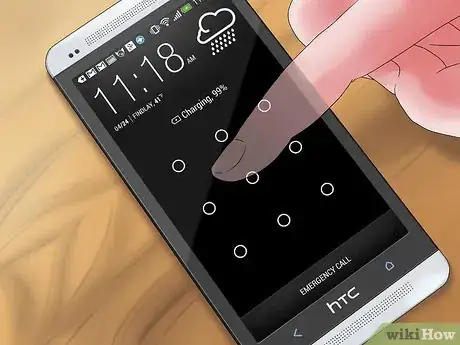

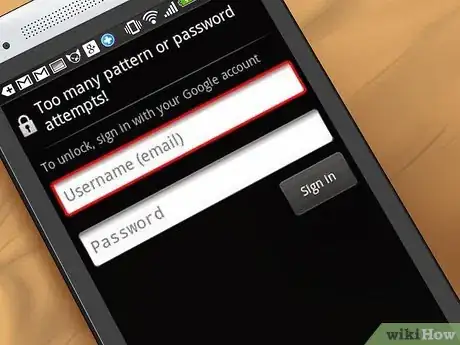
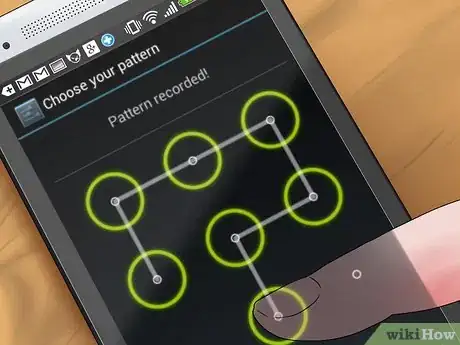
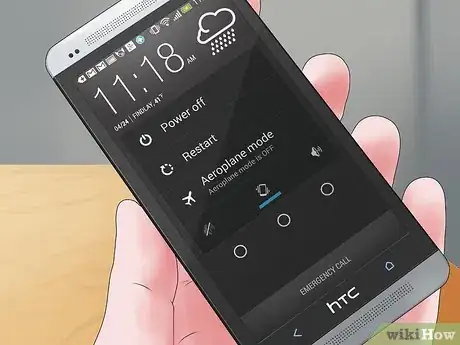

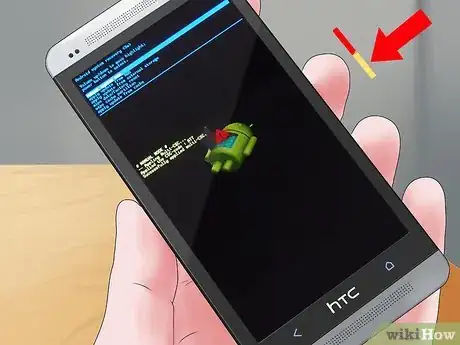
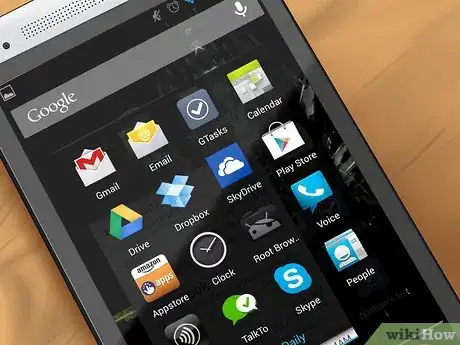

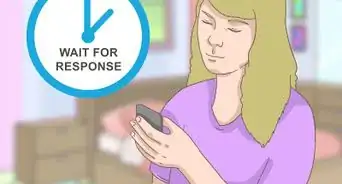
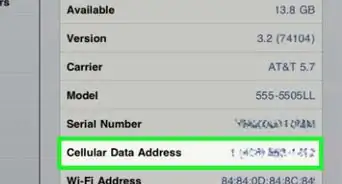
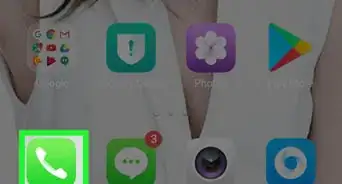

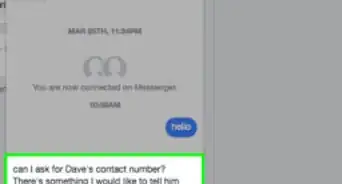
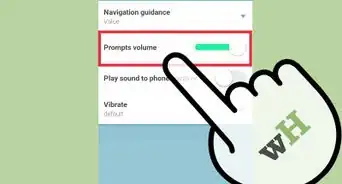
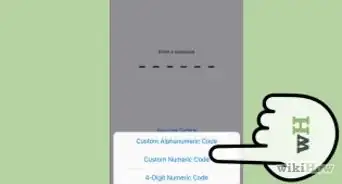
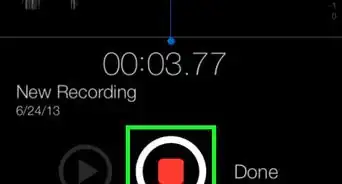
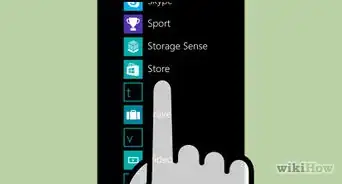
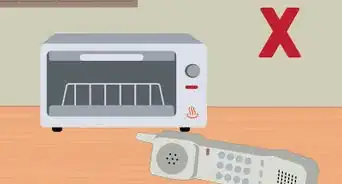
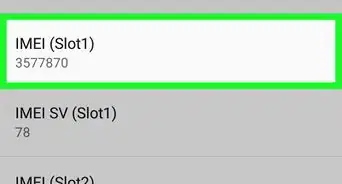
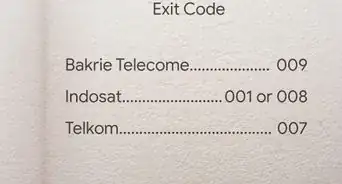



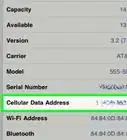
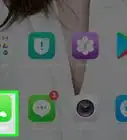

L'équipe de gestion du contenu de wikiHow examine soigneusement le travail de l'équipe éditoriale afin de s'assurer que chaque article est en conformité avec nos standards de haute qualité. Cet article a été consulté 20 273 fois.